
<图13>

<图14>

<图15>
6、创建可选颜色调整图层,对红、黄、黑进行调整,参数设置如图16- 18,效果如图19。这一步增加图片的红色。
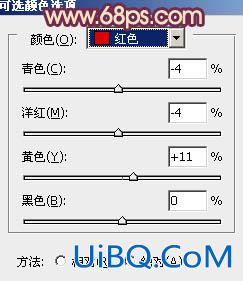
<图16>
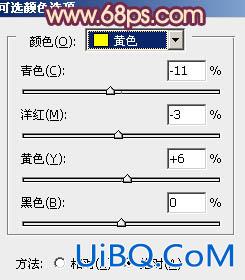
<图17>

<图18>

<图19>
7、按Ctrl+ Alt + Shift + 2 调出高光选区,新建一个图层填充粉红色:#F48F93,混合模式改为“滤色”,65%,效果如下图。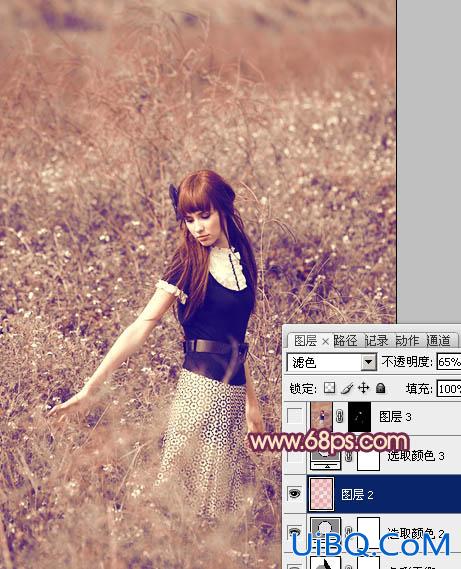
<图20>
8、创建可选颜色调整图层,对红、黄、白进行调整,参数设置如图21- 23,效果如图24。这一步再增加图片的红色。

<图21>

<图22>
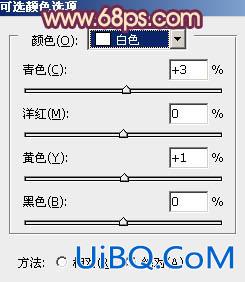
<图23>

<图24>








 加载中,请稍侯......
加载中,请稍侯......
精彩评论